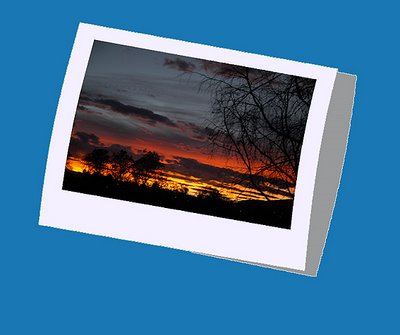
Hola a todos!!!
En esta ocasión les publico los pasos para realizar el efecto polaroid en sus imágenes.
1) Abrir la imagen
2) Seleccionarla toda. En el menú principal ir a selección y alli pedir toda.

3) Ir al menú superior, y en la opción capas pedir nueva capa via cortar. En la ventana capas deben visualizar tanto la nueva capa creada, que de hecho es el fondo de todo, como la fotografía con la que decidieron trabajar.
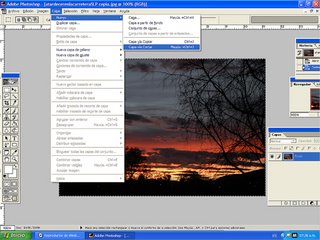
4) Estando en su capa, vayan al Menú superior, opción tamaño de lienzo e incrementar el tamaño de la imagen (dos centímetros en la anchura y cuatro en la altura)
5) Crear nueva capa a partir de la capa donde está mi fotografía. Oprimo la tecla control y el folder de la ventana de capas al mismo tiempo (dicho folder se encuentra entre los íconos del borde inferior de la ventana capas) para que la nueva capa esté exáctamente en medio; es decir, entre mi foto y el fondo.
6)Ir a la máscara frontal (los recuadros que están en la barra de herramientas) y elegir un tono gris.
7) Con ese tono vamos a rellenar la capa recién creada. Oprimir al mismo tiempo las teclas alt y back space.
8) Debemos unir nuestra fotografía con esa capa que acabamos de rellenar. Activamos la capa de nuestra foto y, al mismo tiempo, oprimimos la tecla control y la tecla E.
Veremos que ahora sólo tenemos dos capas, nuestra foto, y nuestro fondo.
9) Ahora debemos copiar la capa donde está nuestra foto con el fondo relleno de gris. Arrastramos la capa al folder de nueva capa y así obtendremos la nueva capa copiar.
10) Esa capa será la sombra de nuestra fotografía, así que oprimimos la tecla d y veremos que el color de la máscara frontal cambia a negro. Con las teclas shift, alt y back space al mismo tiempo, rellenamos la copia de nuestra foto con el color negro.
11) Ahora pasamos en medio de todas las capas, la capa que recién acabamos de rellenar de negro. Como ésta es la sombra de nuestra foto reduciremos su opacidad a un 65 o 70 por ciento y le aplicaremos la transformación libre para rotarla y hacerla más pequeña. Para trabajar correctamente, podemos desvisualizar tanto la capa del fondo como la que contiene nuestra foto.
12) También le aplicamos el filtro distorsión proyectar para otorgarle una sensación de movimiento. Este filtro se debe aplicar de manera delicada, ya que con él, podemos modificar gravemente nuestra imagen.
13) Posteriormente, activamos la capa donde está nuestra fotografía y le aplicamos la transformación libre y el filtro de distorsión.
14) Al final basta con que acoplemos nuestras capas. Ir al menú capas y veremos que en el fondo de las opciones se encuentra la posibilidad de acoplar la imagen o combinar visibles.
15) Es decir, al final debo tener sólo una capa, para que pueda subirla a blogger. Recuerden guardar la foto a 72 dpi y a no más de 900 kb de peso.
Suerte!!!!